วิธีการเข้าถึงฮาร์ดไดรฟ์อีกครั้ง แก้ไขข้อผิดพลาดที่ไม่สามารถเปิดฮาร์ดไดรฟ์ได้

ในบทความนี้ เราจะแนะนำวิธีการกู้คืนการเข้าถึงฮาร์ดไดรฟ์ของคุณเมื่อเกิดข้อผิดพลาด มาดูกันเลย!
เว็บไซต์สมัยใหม่จะไม่สมบูรณ์หากไม่มีวิดีโอ ไม่ว่าจะเป็น Facebook, YouTube หรือ Twitter วิดีโอได้กลายเป็นหัวใจของอินเทอร์เน็ต อย่างไรก็ตาม ด้วยเหตุผลบางประการ วิดีโอบนเบราว์เซอร์ Firefox ของคุณปฏิเสธที่จะเล่น หากคุณพบว่าตัวเองกำลังประสบปัญหาเดียวกัน แสดงว่าคุณมาถูกที่แล้ว เรานำคำแนะนำที่เป็นประโยชน์มาให้คุณซึ่งจะสอนวิธีแก้ไข No Video with Supported Format และ MIME type found error บน Firefox
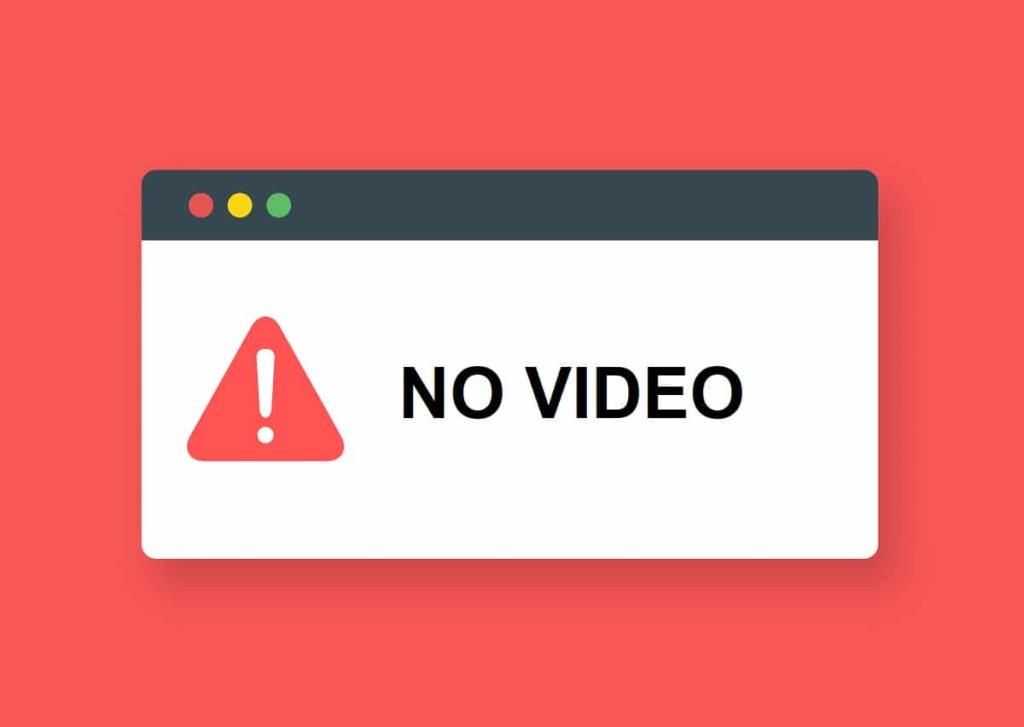
สารบัญ
นับตั้งแต่การมาถึงของ HTML 5 ข้อผิดพลาดของสื่อบนอินเทอร์เน็ตได้กลายเป็นเรื่องปกติ หลังจากหยุด Adobe Flash Player แล้ว HTML 5 ก็กลายเป็นสิ่งทดแทนในอุดมคติ เนื่องจากเป็นภาษามาร์กอัปที่ปลอดภัยและรวดเร็วยิ่งขึ้น HTML 5 จึงมีความอ่อนไหวสูงต่อปัญหาในพีซีของคุณ ซึ่งรวมถึงเบราว์เซอร์ที่ล้าสมัย ไฟล์แคชที่เสียหาย และส่วนขยายที่รบกวน โชคดีที่ข้อผิดพลาด “ไม่มีวิดีโอที่รองรับรูปแบบ” สามารถแก้ไขได้ด้วยขั้นตอนง่ายๆ ไม่กี่ขั้นตอน
การเล่นวิดีโอบนเบราว์เซอร์ที่ล้าสมัยเป็นงานที่ท้าทาย หลายครั้งที่เวอร์ชันเก่าไม่สามารถลงทะเบียนตัวเข้ารหัสสื่อใหม่และเล่นวิดีโอได้ยาก
1. เปิด Firefox และคลิกที่เมนูแฮมเบอร์เกอร์ที่มุมบนขวาของหน้าจอ
2. จากตัวเลือก ให้เลือก Help
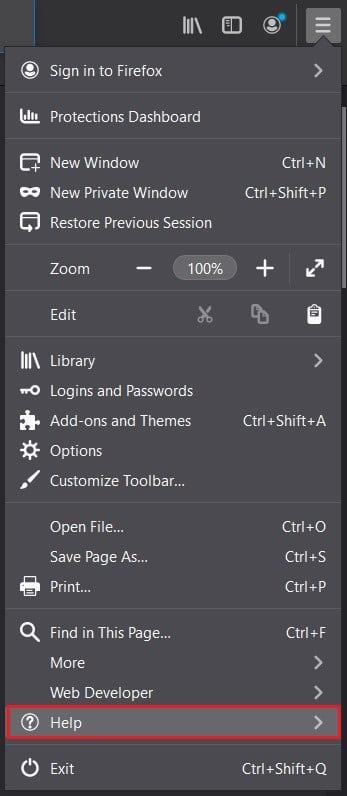
3. คลิกที่เกี่ยวกับ Firefox
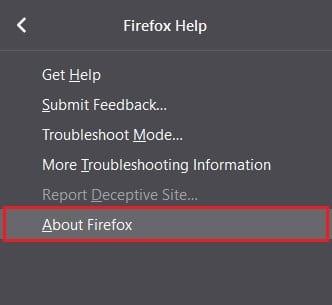
4. หน้าต่างจะปรากฏขึ้นบนหน้าจอของคุณ หากเบราว์เซอร์ของคุณไม่อัปเดต คุณจะได้รับตัวเลือกในการดาวน์โหลดเวอร์ชันล่าสุด
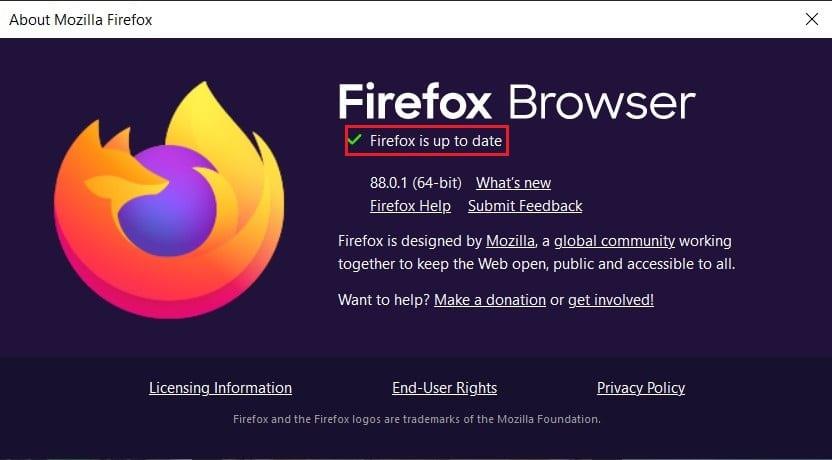
5. เล่นวิดีโออีกครั้งและดูว่าคุณสามารถแก้ไขข้อผิดพลาด No Video with Supported Format ได้หรือไม่
คุกกี้และข้อมูลแคชอาจทำให้พีซีของคุณช้าลงและทำให้เกิดข้อผิดพลาดที่ไม่ต้องการ นอกจากนี้ คุกกี้ที่เสียหายยังป้องกันไม่ให้ไซต์โหลดไฟล์สื่อซึ่งส่งผลให้เกิดข้อผิดพลาด "ไม่มีวิดีโอที่มีรูปแบบที่รองรับ"
1. เปิด Firefoxแล้วเลือกเมนูแฮมเบอร์เกอร์
2. คลิกที่ตัวเลือก
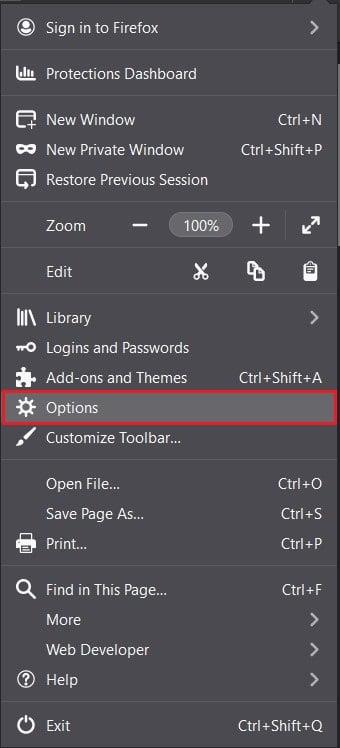
3. ไปที่ความเป็นส่วนตัวและความปลอดภัยจากแผงด้านซ้าย

4. เลื่อนลงไปคุกกี้และเว็บไซต์ข้อมูลและคลิกที่ล้างข้อมูลปุ่ม

5. เปิดใช้งานทั้งช่องทำเครื่องหมายแล้วคลิกล้าง
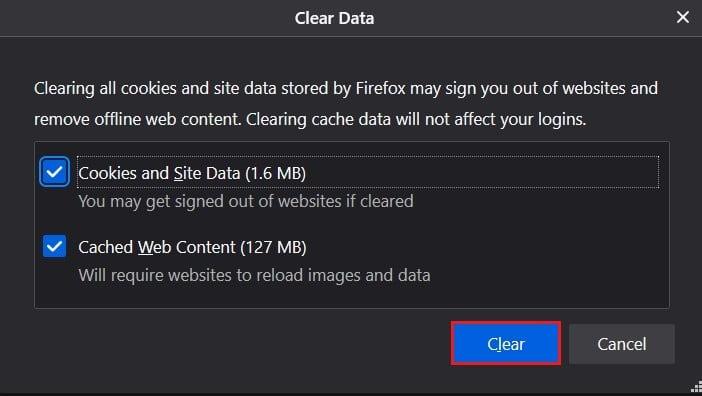
6. เลื่อนลงต่อไปที่แผงประวัติศาสตร์และคลิกที่ล้างประวัติปุ่ม
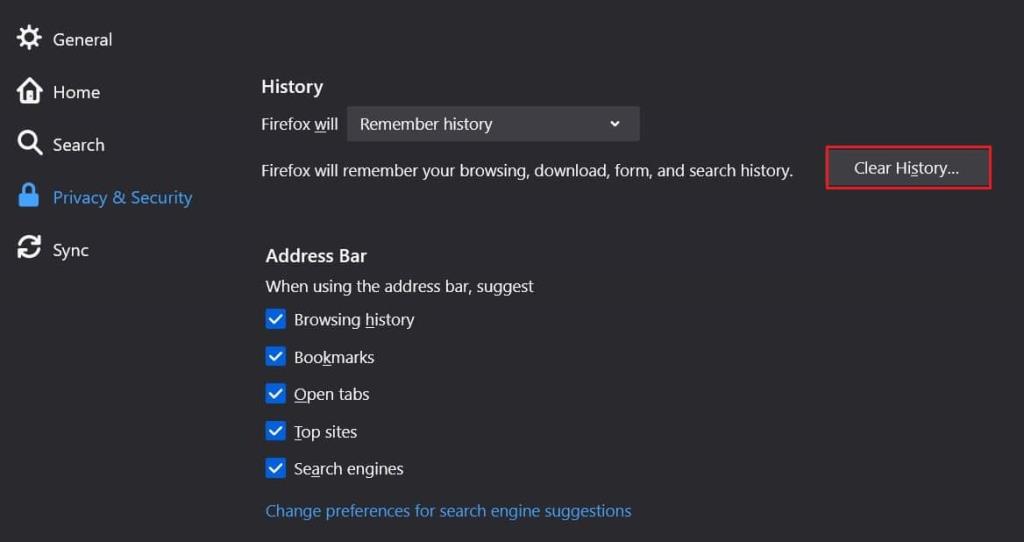
7. เปลี่ยนช่วงเวลาจากชั่วโมงสุดท้ายเป็นทุกอย่าง
8. เลือกช่องทำเครื่องหมายทั้งหมดแล้วคลิกตกลง
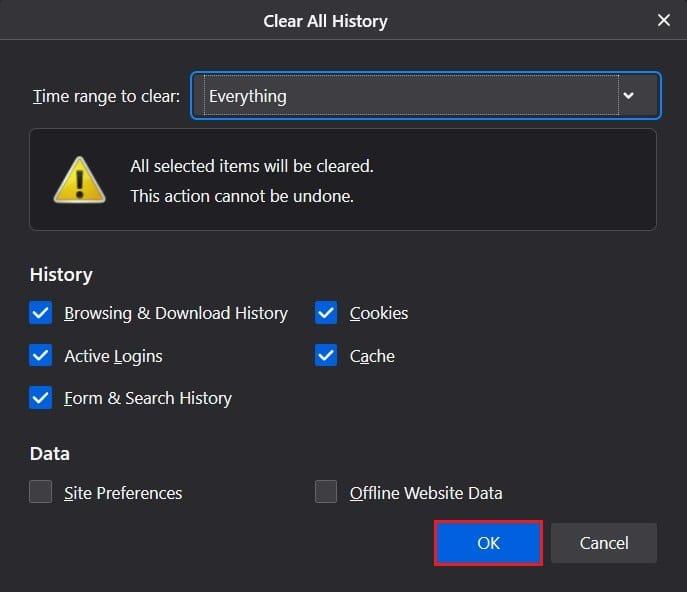
9. การดำเนินการนี้จะล้างที่เก็บข้อมูลแคชและคุกกี้ที่บันทึกไว้ทั้งหมด เล่นวิดีโออีกครั้งและดูว่ามีการแก้ไขข้อผิดพลาด "ไม่มีวิดีโอที่มีรูปแบบที่รองรับ" หรือไม่
อ่านเพิ่มเติม: แก้ไขการโหลดวิดีโอ YouTube แต่ไม่เล่นวิดีโอ
เช่นเดียวกับส่วนขยายใน Chrome Firefox ได้เปิดตัวส่วนเสริมเพื่อให้การท่องเว็บสนุกยิ่งขึ้น แม้ว่าบริการเหล่านี้จะช่วยเพิ่มประสบการณ์ออนไลน์ของคุณได้ แต่ก็ขัดขวางกิจกรรมออนไลน์ ลองปิดการใช้งานส่วนเสริมสองสามตัวเพื่อแก้ไขข้อผิดพลาด "ไม่มีวิดีโอที่มีรูปแบบที่รองรับ"
1. คลิกที่เมนูแฮมเบอร์เกอร์ และเลือกส่วนเสริมและธีม
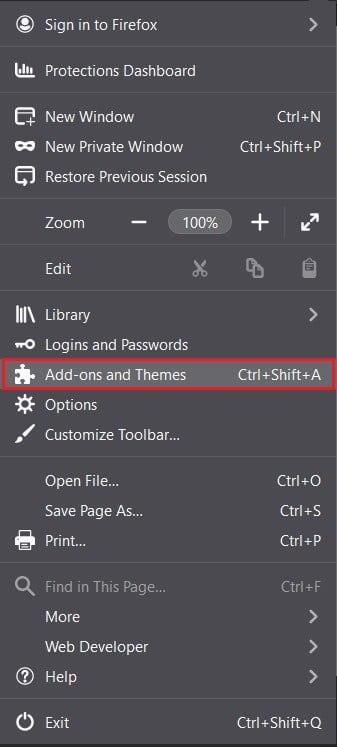
2. ไปที่ส่วนขยายจากแผงด้านซ้าย
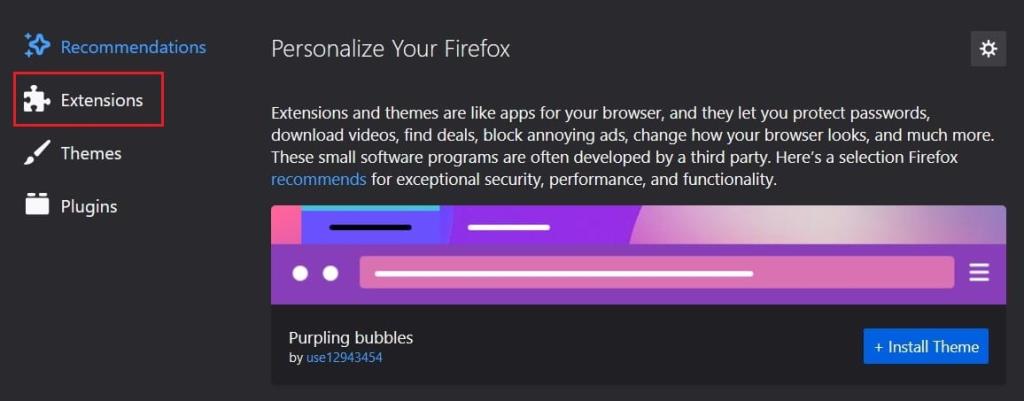
3. ค้นหาส่วนขยายที่อาจทำให้เกิดข้อผิดพลาดระหว่างการเล่น
4. คลิกที่จุดสามจุดแล้วเลือกลบ
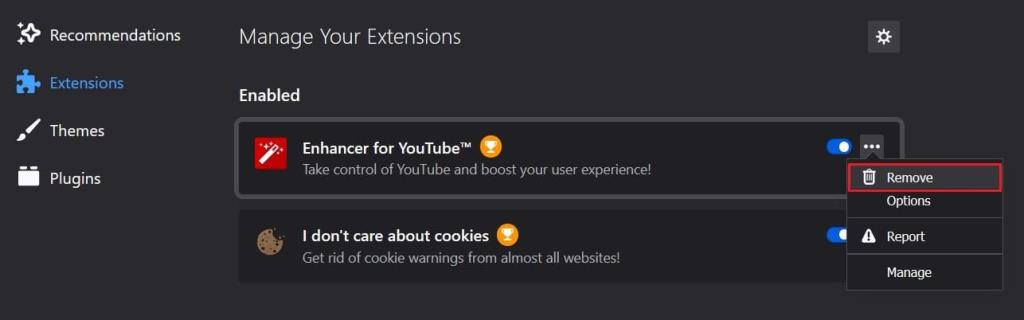
5. โหลดเว็บไซต์ใหม่และดูว่าวิดีโอเล่นหรือไม่
แม้ว่า Mozilla Firefox จะทำผลงานได้อย่างน่าชื่นชมในช่วงหลายปีที่ผ่านมา แต่ก็ยังไม่สามารถเข้าถึงความเร็วและประสิทธิภาพของ Google Chrome ได้ หากขั้นตอนข้างต้นทั้งหมดล้มเหลว ก็ถึงเวลาลาก่อน Firefox และลองใช้ตัวเลือกอื่น บนเบราว์เซอร์ของคุณ ไปที่หน้าการติดตั้งของ Google Chromeและดาวน์โหลดแอป วิดีโอของคุณควรทำงานอย่างถูกต้อง
ที่แนะนำ:
เราหวังว่าคู่มือนี้จะเป็นประโยชน์ และคุณสามารถแก้ไข No Video with Supported Format และ MIME type found error บน Firefox ได้ แจ้งให้เราทราบว่าวิธีใดได้ผลดีที่สุดสำหรับคุณ หากคุณมีคำถามใด ๆ เกี่ยวกับบทความนี้ ทิ้งคำถามไว้ในส่วนความคิดเห็น
ในบทความนี้ เราจะแนะนำวิธีการกู้คืนการเข้าถึงฮาร์ดไดรฟ์ของคุณเมื่อเกิดข้อผิดพลาด มาดูกันเลย!
แวบแรก AirPods ก็ดูเหมือนหูฟังไร้สายแบบ True Wireless ทั่วไป แต่ทุกอย่างเปลี่ยนไปเมื่อค้นพบฟีเจอร์บางอย่างที่ไม่ค่อยมีใครรู้จัก
Apple ได้เปิดตัว iOS 26 ซึ่งเป็นการอัปเดตครั้งใหญ่ด้วยดีไซน์กระจกฝ้าใหม่เอี่ยม ประสบการณ์ที่ชาญฉลาดยิ่งขึ้น และการปรับปรุงแอพที่คุ้นเคย
นักศึกษาจำเป็นต้องมีแล็ปท็อปเฉพาะทางสำหรับการเรียน ไม่เพียงแต่จะต้องมีพลังเพียงพอที่จะทำงานได้ดีในสาขาวิชาที่เลือกเท่านั้น แต่ยังต้องมีขนาดกะทัดรัดและน้ำหนักเบาพอที่จะพกพาไปได้ตลอดวัน
การเพิ่มเครื่องพิมพ์ลงใน Windows 10 เป็นเรื่องง่าย แม้ว่ากระบวนการสำหรับอุปกรณ์แบบมีสายจะแตกต่างจากอุปกรณ์ไร้สายก็ตาม
อย่างที่ทราบกันดีว่า RAM เป็นส่วนประกอบฮาร์ดแวร์ที่สำคัญมากในคอมพิวเตอร์ ทำหน้าที่เป็นหน่วยความจำในการประมวลผลข้อมูล และเป็นปัจจัยที่กำหนดความเร็วของแล็ปท็อปหรือพีซี ในบทความด้านล่างนี้ WebTech360 จะแนะนำวิธีการตรวจสอบข้อผิดพลาดของ RAM โดยใช้ซอฟต์แวร์บน Windows
สมาร์ททีวีเข้ามาครองโลกอย่างแท้จริง ด้วยคุณสมบัติที่ยอดเยี่ยมมากมายและการเชื่อมต่ออินเทอร์เน็ต เทคโนโลยีได้เปลี่ยนแปลงวิธีการชมทีวีของเรา
ตู้เย็นเป็นเครื่องใช้ไฟฟ้าที่คุ้นเคยในครัวเรือน ตู้เย็นโดยทั่วไปจะมี 2 ช่อง โดยช่องแช่เย็นจะมีขนาดกว้างขวางและมีไฟที่เปิดอัตโนมัติทุกครั้งที่ผู้ใช้งานเปิด ในขณะที่ช่องแช่แข็งจะแคบและไม่มีไฟส่องสว่าง
เครือข่าย Wi-Fi ได้รับผลกระทบจากปัจจัยหลายประการนอกเหนือจากเราเตอร์ แบนด์วิดท์ และสัญญาณรบกวน แต่ยังมีวิธีชาญฉลาดบางอย่างในการเพิ่มประสิทธิภาพเครือข่ายของคุณ
หากคุณต้องการกลับไปใช้ iOS 16 ที่เสถียรบนโทรศัพท์ของคุณ นี่คือคำแนะนำพื้นฐานในการถอนการติดตั้ง iOS 17 และดาวน์เกรดจาก iOS 17 เป็น 16
โยเกิร์ตเป็นอาหารที่ยอดเยี่ยม กินโยเกิร์ตทุกวันดีจริงหรือ? เมื่อคุณกินโยเกิร์ตทุกวัน ร่างกายจะเปลี่ยนแปลงไปอย่างไรบ้าง? ลองไปหาคำตอบไปด้วยกัน!
บทความนี้จะกล่าวถึงประเภทของข้าวที่มีคุณค่าทางโภชนาการสูงสุดและวิธีเพิ่มประโยชน์ด้านสุขภาพจากข้าวที่คุณเลือก
การกำหนดตารางเวลาการนอนและกิจวัตรประจำวันก่อนเข้านอน การเปลี่ยนนาฬิกาปลุก และการปรับเปลี่ยนการรับประทานอาหารเป็นมาตรการบางประการที่จะช่วยให้คุณนอนหลับได้ดีขึ้นและตื่นนอนตรงเวลาในตอนเช้า
ขอเช่าหน่อยคะ! Landlord Sim เป็นเกมจำลองมือถือบน iOS และ Android คุณจะเล่นเป็นเจ้าของอพาร์ทเมนท์และเริ่มให้เช่าอพาร์ทเมนท์โดยมีเป้าหมายในการอัพเกรดภายในอพาร์ทเมนท์ของคุณและเตรียมพร้อมสำหรับผู้เช่า
รับรหัสเกม Bathroom Tower Defense Roblox และแลกรับรางวัลสุดน่าตื่นเต้น พวกเขาจะช่วยคุณอัพเกรดหรือปลดล็อคหอคอยที่สร้างความเสียหายได้มากขึ้น













